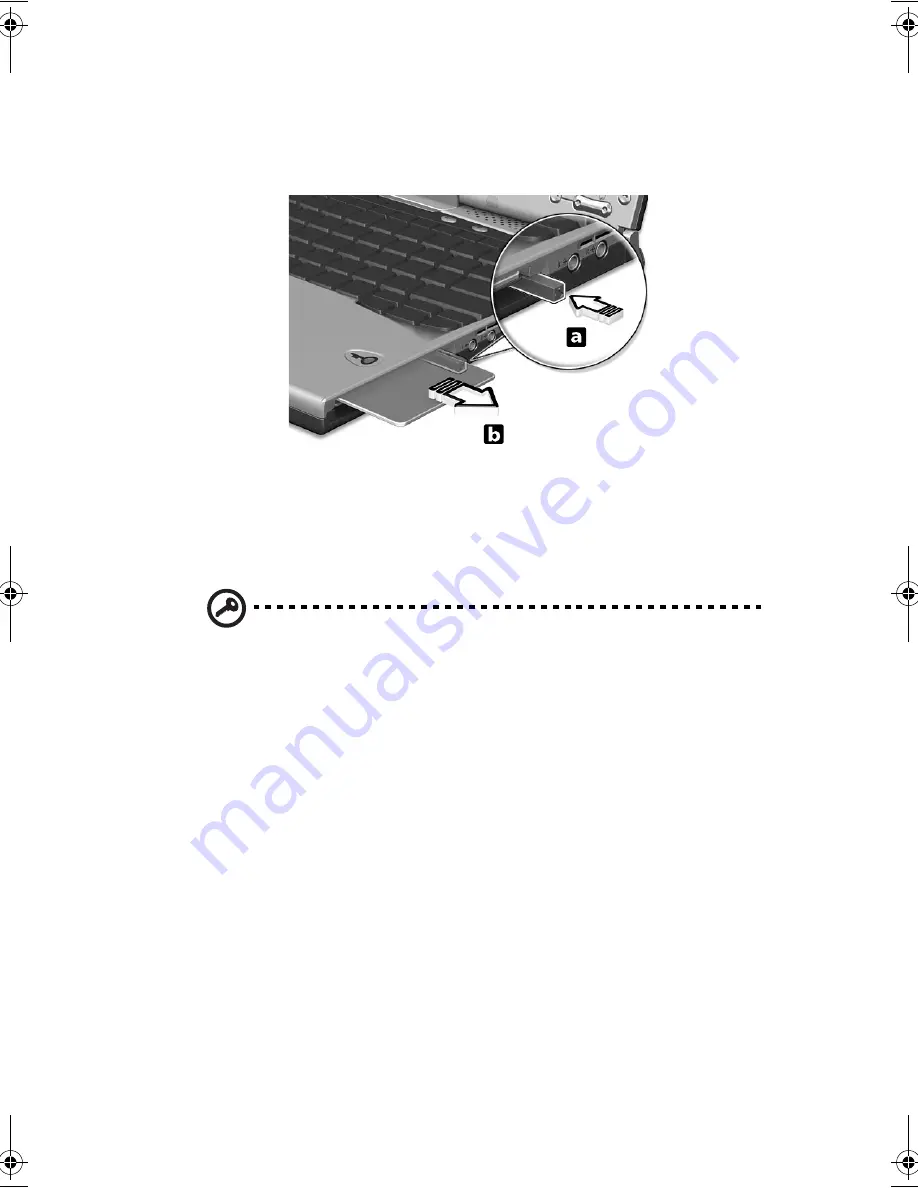
41
Pour retirer la carte à puce, appuyez sur le bouton d’éjection de la
carte à puce (a) et retirez la carte à puce (b) comme présenté dans
l’illustration ci-dessous.
Pour plus de détails, consultez la documentation de votre carte à puce.
Inscription de votre carte à puce
Important !
Votre ordinateur notebook Acer est équipé d’une
fonctionnalité de sécurité à carte à puce qui protège l’ordinateur
contre les accès non autorisés. Si vous activez cette fonctionnalité,
assurez-vous de remplir votre carte de garantie et de l’envoyer à
Acer. Ces informations seront utilisées par les centres de service
Acer pour confirmer la propriété en cas de perte ou de dommage
à votre « clé » carte à puce. L’inscription de votre notebook auprès
du centre de service Acer est extrêmement importante lors du
remplacement de votre « clé » carte à puce perdue.
Si vous aviez choisi de ne pas faire l’inscription de la carte à puce,
veuillez réinstaller l’application comme suit :
1
Insérez votre
CD système
et réinstallez depuis le CD.
2
Suivez les instructions à l’écran.
Pour activer la fonctionnalité de la carte puce, veuillez consulter le
manuel d’utilisation de votre carte à puce.
TMC100-fr.book Page 41 Monday, September 30, 2002 5:12 PM
Summary of Contents for TravelMate C100 series
Page 1: ...TravelMate de la série C100 Manuel d utilisation ...
Page 11: ...1 Familiarisation avec votre TravelMate ...
Page 59: ...2 Personnalisation de votre ordinateur ...
Page 71: ...3 Dépannage de votre ordinateur ...
Page 81: ...Annexe A Spécifications ...
Page 82: ...Cette annexe donne la liste des spécifications générales de votre ordinateur ...
Page 86: ...Annexe A Spécifications 76 ...
Page 87: ...Annexe B Avis ...
Page 88: ...Cette annexe donne la liste des avis généraux de votre ordinateur ...
Page 94: ...Annexe B Avis 84 Tested To Comply With FCC Standards FOR HOME OR OFFICE USE ...
Page 95: ...85 ...
Page 96: ...Annexe B Avis 86 ...
Page 100: ...Annexe B Avis 90 ...
Page 104: ...94 ...
















































